IT 및 인터넷 지식창고/갤럭시
삼성전자 갤럭시 S24 시리즈 실시간 통역 사용 방법
안녕하세요! 갤럭시 기능 소개하는 창스입니다. 오늘은 여러분과 함께 갤럭시 S24에 AI 통역 기능을 어떻게 활용하는지 알아볼게요! 발신자(통화) 걸때랑 수신자 기준으로 알려드릴게요!
발신자 기준
1단계: 전화 발신후 / 실시간 통역 기능 접근하기
먼저, 갤럭시 S24를 잠금 해제하고 먼저 통화를 누르세요, 그리고 전화를 눌러 아래 빨간색 화살표로 나타난 점 3개 상단 모양으로 접근해주세요
2단계: 설정(점3개)
설정 에 가시면 맨 오른쪽 이미지와 같이 단축번호 / 키패드 화면을 기본으로 사용 / 설정이 나옵니다.
여기서 '설정'을 가주셔야됩니다.
- 설정 선택하기: 폰에서 '설정' 옵션을 찾으세요. 보통 기어 아이콘으로 표시됩니다.
- 메뉴 탭하기: 설정 메뉴에서 세 개의 점 또는 비슷한 기호를 찾아 더 많은 옵션에 접근합니다.

3단계: 실시간 통역 활성화하기
설정 메뉴에서 통화설정에서 '실시간통역역' 옵션을 찾아 터치합니다. 이 기능은 대화의 실시간 번역을 가능하게 합니다.
그리고 실시간 통역 토글을 파란색으로 활성화 할수있도록 터치해서 켜주세요.
4단계: 언어 선택하기
이제 당신과 대화하는 사람의 언어를 설정하세요: 언어는 1) 나 2) 상대방을 설정할수 있어요 !
일반적으로 나는 한국어 상대방은 영어로 설정하는 경우가 많을꺼에요.
- 내 언어: 목록에서 내가 사용하는 언어를 선택하세요. 예) 한국어
- 상대방의 언어: 통역이 정확하게 이루어지도록 상대방의 언어를 설정하세요. 예 ) 영어

5단계: 번역 음성 설정하기
언어까지 설정완료하였다면, 이제 음성을 설정해야됩니다.
- 번역된 음성 선택하기: 번역된 응답에 대한 다양한 음성 옵션 중에서 선택하세요. 음성1/ 음성2 중 사용하고 싶은 음성 선택해주세요. 목소리와 읽어주는 속도도 음성에서 설정할수 있습니다.
- 내 음성차단: 상대방이 내가 하는 말의 통역만 들을수 있습니다. 통역된 목소리만 들을수 있도록 설정하면 대화하는 상대방의 원래 목소리는 음소거 됩니다. 이거 꼭 한번 지인들과 기능 테스트해보고 써보시는 걸 권장드려요 !
- 상대방 음성차단 : 나는 상대방이 하는 말과 통역만 들을수 있습니다.

추가적으로 연락처에 따라 언어를 미리 설정해둘수 있으니,
이 기능은 '사용자별 언어 및 음성 설정' 에서 다뤄보세요!

6단계: 실시간 통화 어시스트로 실시간 통역하기
마지막으로, 전화를 걸고 [통화 어시스트]를 터치해 실시간 통역 기능을 선택해주세요.
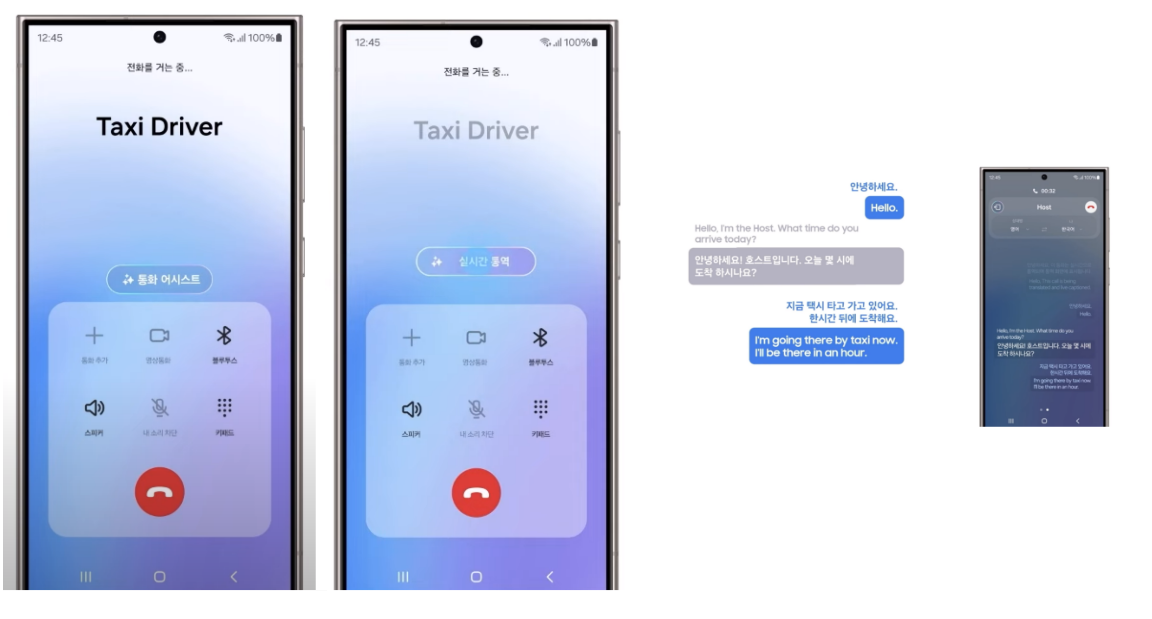
수신자 기준
위에서는 발신자 기준이였습니다. 수신자 기준으로 말씀드리면 위에서 설정을 모두 마무리한 상태의 전제로 설명드릴게요! 설정이 안되었다면 위에 1단계 부터 확인해주세요!

1) 전화를 받고 [통화 어시스트]를 눌러주세요!
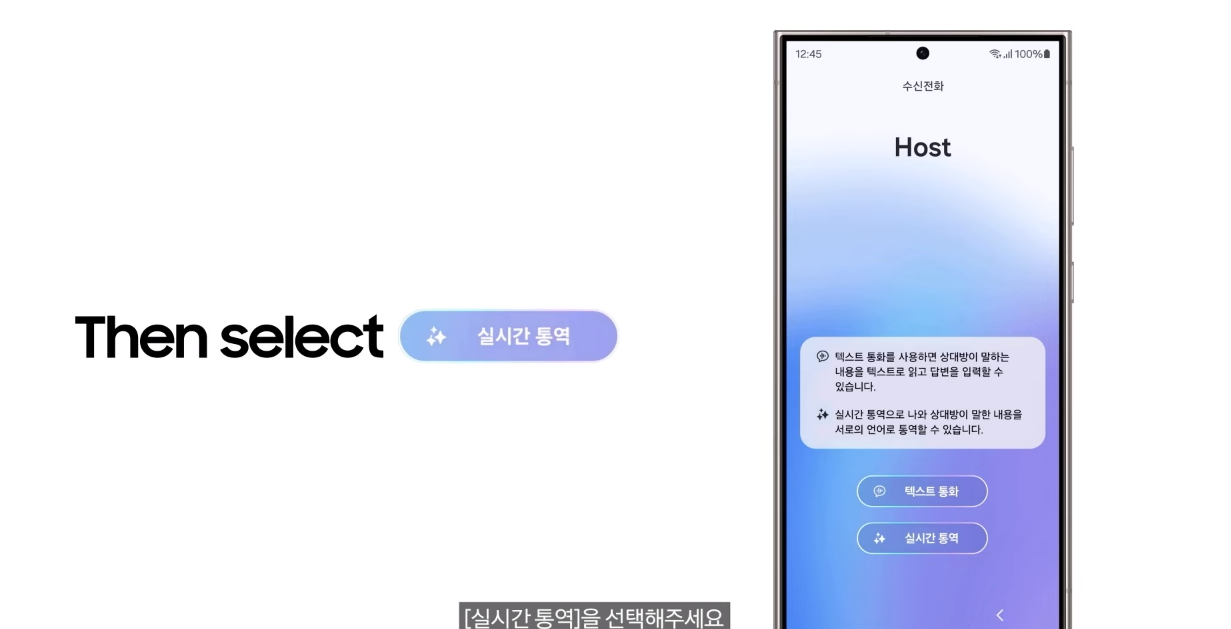
2) [실시간 통역] 을 선택해서 터치해주세요.

3) 이제 말을 하시면 자동으로 번역이 되어 상대방에게 음성이 전달됩니다.

마지막으로 통화가 끝나면 [종료] 버튼을 눌러 끊으시면 통화 번역 기능은 종료됩니다.
※ 실시간 통역은 사전에 설치된 삼성 전화 앱에서만 가능하며, 네트워크 연결과 삼성 계정 로그인 후 사용 가능합니다.
※ 특정 언어는 다운로드가 필요할 수 있으며, 언어에 따라 지원되는 서비스가 다를 수 있습니다. 실시간 통역은 한국어, 영어(미국, 영국, 인도), 중국어, 일본어, 독일어, 스페인어(스페인, 멕시코, 미국), 이탈리아어, 프랑스어, 베트남어, 태국어, 포르투갈어, 폴란드어, 힌디어를 지원합니다.
※ 실시간 통역 결과의 정확성은 보장되지 않습니다.
※ 상기 이미지는 이해를 위해 연출된 화면이며, 실제 UI 및 번역 속도는 다를 수 있습니다.
※ 이해를 돕기 위해 단축된 시퀀스로 실제 환경에 따라 일부 시간 소요될 수 있습니다.
※ 국가, 지역 및 통신사에 따라 지원되는 기능은 다를 수 있습니다.
※ 지원되는 언어는 달라질 수 있습니다.
※ 이해를 돕기 위해 연출된 이미지입니다. 갤럭시 AI 기능은 삼성 계정 로그인이 필요합니다.
참고사항 : 갤럭시S24 통화 중 기능
지금 부터는 갤럭시S24 내에 있는 통화기능을 전체적으로 정리해서 알려드릴게요! 설명서 바탕으로 공유드리니,
알아두시면 폰 사용하시는데 많은 도움이 되실껍니다 : )
• 통화 어시스트 → 텍스트 통화: 상대방과 텍스트로 대화를 주고받을 수 있습니다. 자세한 내용은 텍스트로 통화하기를 참고하세요.
• 통화 어시스트 → 실시간 통역: 통화 내용을 설정한 언어로 실시간으로 번역할 수 있습니다. 이 기능을 사용하려면 전화 앱을 실행해 → 설정 → 실시간 통역을 선택한 후 스위치를 눌러 기능을 켜세요. 자세한 내용은 실시간으로 통역하기를 참고하세요.
• 녹음: 통화 내용을 녹음합니다. 녹음한 파일은 내 파일 → 내장 저장공간 → Recordings → Call 폴더에 저장됩니다.
• 통화 대기: 통화를 잠시 보류합니다.
• 영상통화: 영상 통화로 전환합니다.
• 블루투스: 블루투스 헤드셋이 연결되어 있는 경우 블루투스 헤드셋으로 통화하도록 전환합니다.
• 스피커: 제품과 한 뼘 정도 떨어진 상태에서도 통화할 수 있습니다. 설정 시 수화 음량이 커지므로 제품을 귀에 가까이 대고 사용하지 마세요.
• 내 소리 차단: 상대방이 내 소리를 들을 수 없도록 마이크를 끕니다.
• 키패드/숨기기: 키패드를 표시하거나 숨깁니다.

지금까지 삼성전자 갤럭시 S24 시리즈 실시간 통역 사용 방법에 대해서 알아보았습니다.
갤럭시 S24의 AI 통역 기능은 언어 간의 장벽을 없애주어 모든 상호작용을 원활하고 이해하기 쉽게 만들어줍니다. 해외 여행을 가든 국제 친구들과 연결하든, 언어는 더 이상 장벽이 아니게 되었네요. 앞으로 또 S24의 좋은 기능들 정리해서 돌아오도록 하겠습니다. 창스였습니다.
'IT 및 인터넷 지식창고 > 갤럭시' 카테고리의 다른 글
| 갤럭시 s24 충전속도 고속충전 설정 및 무선배터리 공유하기 (1) | 2024.02.18 |
|---|---|
| 갤럭시S24 유선 및 무선 배터리 충전 방법 (0) | 2024.02.18 |
| 갤럭시S24 전원켜기 끄기 및 재부팅 및 긴급전화 (2) | 2024.02.07 |
| 갤럭시 S24 시리즈 색상,가격, 사전 구매 기간 및 혜택 총정리 (0) | 2024.01.19 |
| 갤럭시 S24 울트라 1TB / 512GB / 256GB 스펙 총정리 (0) | 2024.01.19 |